画像生成Aiでオススメのツールは何?
Ai画像に興味があるけどどのツールを使えばいいのか知りたい。
何か新しいことを始める時にこれ大丈夫なの?と思うことはよくありますよね。
SeaArtAiは手軽に始められる画像生成Aiです。
無料プランがあり、日本語での使用に対応しているので使いやすいです。
この記事ではSeaArt AIの始め方と使い方、魅力や注意点を紹介していきます。
- SeaArt AIの始め方や特徴を知りたい。
- SeaArt AIで出来ることが知りたい。
- 手軽に画像生成AIを楽しみたい。
SeaArt AIの特徴
SeaArt AIのサービスは2023年5月にサービスを開始した比較的新しい画像生成Aiサービスです。
画像生成AiはStable DiffusionやMidjouney,DALL-E2がブームの先駆者的な存在として知られています。
上記のサービスは環境構築が難しかったり、有料での使用となるので初めて画像生成AIをつかうにはハードルが高めです。
SeaArt AIは基本無料で使用することが出来るので初めてでも安心して始めやすいです。
また使い方も簡単で日本語にも対応しているので気軽に使用することができます。
Leonardo.AIも基本無料で使うことができます。
無料と有料プランの違い
SeaArt AIは基本無料で使うことができます。
SeaArt AIでの機能を使用するとスタミナを消費して画像を生成したり編集したりします。
無料プランでは一日あたり200のスタミナが、有料プランでは700のスタミナが配布されます。
スタミナは当日のみ有効となっているので翌日への持ち越しはできないようです。
またタスク(ミッション)を達成することでコインをもらうことができます。
コインは使用期限はなく使える仕組みとなっています。
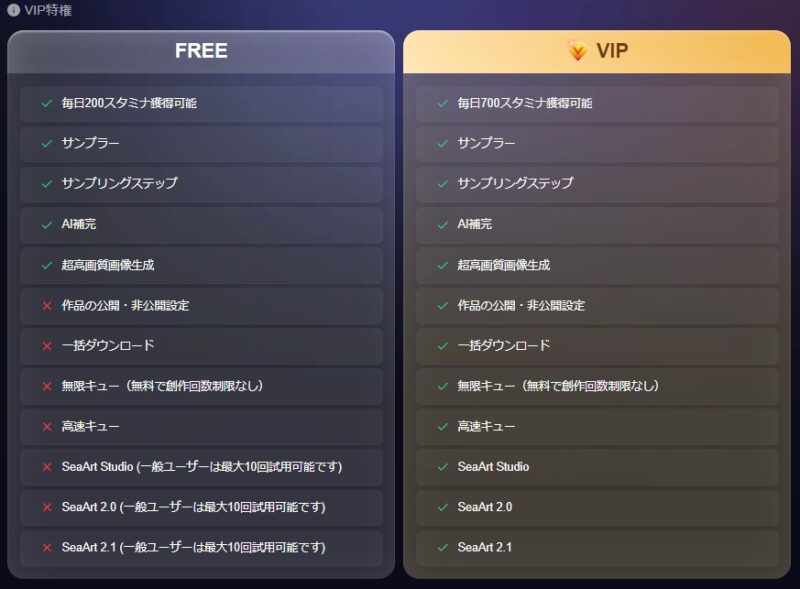
基本的な画像生成にかかわる項目は無料プランで使用できます。
有料プランとの違いは画像の生成回数と画質に関係するところになるので、まずは無料で使ってみて必要に応じて有料プランへの切替をするとよいと思います。
AIチャットボットが使える
SeaArt AIの中にAIチャットという機能があります。
こちらでSeaArt AIで出来ることやわからないことを質問するとパートナーが返答してくれます。
プロンプトの使い方や効果などを質問するとSeaArt AIで可能な事を答えてくれます。
これは非常に便利です。
初めての場合でもチャットボットで教えてくれるので理解が進みます。
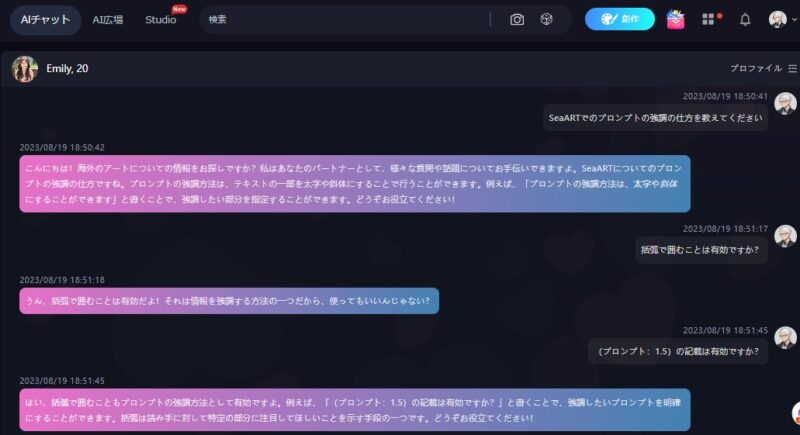
ただしSeaArt AIでという記載をしないと一般的な回答を返してくるときがあるので注意です。
またアシスタントはフレンドリーですww。

AIチャットはスタミナを消費しないで使えますのでなんでも聞くことができます。
また外部のテキスト生成AIなどを使用することなく、AIチャットでプロンプトを作ることもできます。
プロンプトの日本語対応
画像生成AIでは多くのサービスが英語のプロンプト(画像を生成するための指示・呪文と呼ばれるもの)を入力する必要があります。
SeaArt AIでは英語のプロンプトはもちろん、日本語のプロンプトで画像が生成できます。
英語に翻訳する必要がないので、楽に使えます。
ブラウザで使用する言語設定を適用しているようなので、日本語で使用している場合はサイトの表記は
日本語での表記となっています。
プロンプトは日本語と英語の切替が簡単に出来るので翻訳ツールを介する必要がありません。
手軽に画像生成をしたい人は日本語、プロンプトの勉強も兼ねて使いたい人は英語といった使い分けが可能です。
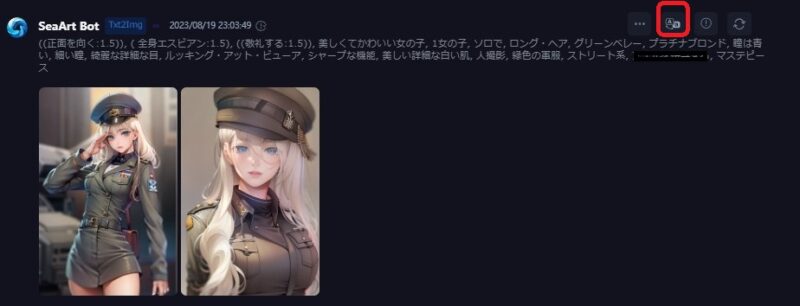
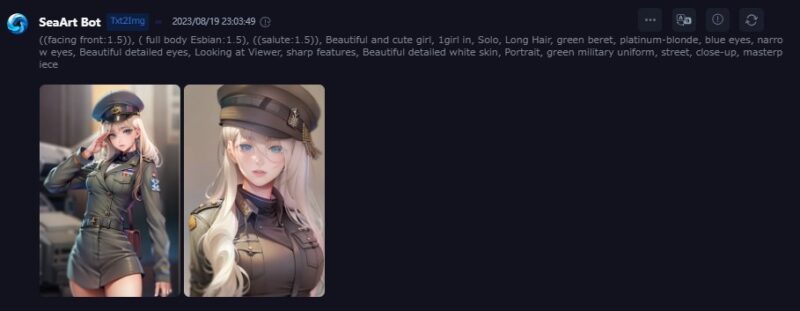
※日本語表記は一部おかしな変換をされているときがあるので英語のプロンプトのほうが精度は高そうです。
傑作=masterpiece をマステピースを翻訳したりしています。
LoRAが手軽に使用できる
聞きなれない言葉のLoRAですが、
LoRAは「Low-Rank Adaptation」の略語で、端的に言えば
既存のモデルに新たな被写体を学習させる「追加学習」の手法の一種です。
画像生成AIを使用しているとキャラクターの特徴がバラバラに出てきます。
目当てとするキャラクターを生成する場合に同じプロンプトを使っていても微妙に異なったり、大きく異なったりします。
追加学習によって出力させる画像を絞り込み、キャラクターの特徴を限定させる手法となります。
LoRAを使うと画風やキャラクターを固定しやすくなります。
また自分のLoRAを作成することでオリジナルの画像を作ることが出来ます。
SeaArt AIでは様々なLoRAの使用ができ、一度に複数のLoRAを選択することで組み合わせて使えます。
他のユーザーの作成したLoRAも使用可能ですが、その際の著作権などの権利に関する責任は使用者にあるとの記載があるので注意が必要です。
商用利用が認められている
厳密にいえば、自己責任との記載ですが禁止はされていません。
作品の著作権は私に帰属しますか?自分や他人の作品を商業目的に使用できますか?
SeaArtで生成されたコンテンツの知的財産権は、あなたに帰属します。
公式は自分や他人の作品を商業目的で使用することを禁止していませんが、他人の作品を商業目的で使用する際には相手から許可を得ることに注意してください。また、公式は商業目的で生じるリスクについて責任を負いませんので、関連するリスクと責任は自己負担していただく必要があります。
※SeaArt AI faqよりの転載です。https://www.seaart.ai/mall
プロンプト提示機能がある
画像生成Aiサービスは数多くありますが、サービス毎に有効なプロンプトが違ったりすることがあります。
効果のあるプロンプトを試しているうちに一日に生成できる上限に達してしまうこともあります。
私は特にあります!
このプロンプト提示機能を使うとSeaArt AIで有効なプロンプトがどのようなものなのかわかります。
調べたりする必要がないので初心者には嬉しい機能です。
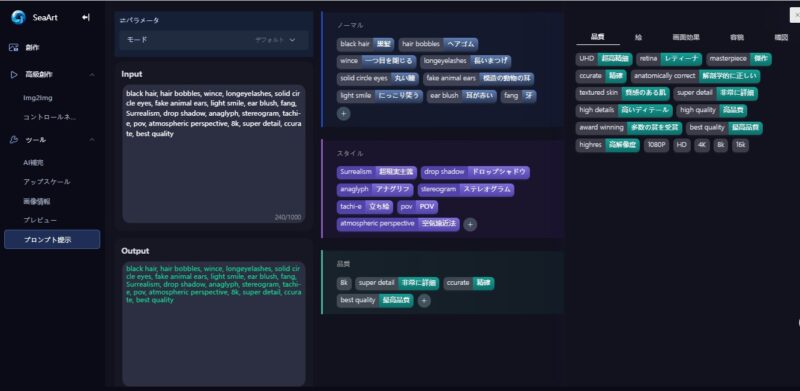
こちらは「創作」をクリックした画面の左のツールバーの一番したにプロンプト提示を選ぶことで使用できます。
選択したものがInputに追加され、OutPutで生成されるプロンプトとして出てきます。
※SeaArt AIではプロンプトの並びは被写体、スタイル、品質の順が推奨のようです。(画像生成Aiによって異なります。)
Image2Imageが使える
テキストから画像を生成するText2Imageの他に画像から画像を生成するImage2Imageが使用できます。
Image2Imageは、画像を入力として受け取り、それを別の画像に変換するモデルです。
例えば、スケッチをリアルな絵に変換したり、白黒の写真をカラーに変換したりすることができます。使い方はとっても簡単!
まず、変換したい画像を用意して、それをImage2Imageにアップロードするだけです。
すると、変換された画像が生成されてダウンロードできます。
ControlNetが使える
元の画像からさらに詳細な画像を作成したり、同じポーズをとり画像を再生成したりできます。
大元の画像からさらに品質を上げて生成することができるのでよりイメージに近い画像を作ることができます。
こちらも多くの画像生成Aiで使用できる機能ですが、便利な機能となっています。
SeaArt AIの始め方
SeaArt AIを使うのは簡単です。数分で終わります。
- サイトへアクセスする
- ログイン&アカウントの作成する
たったこれだけで使用することが出来ます。
サイトへアクセスする
SeaArt AIのサイトへアクセスします。検索か以下のリンクからアクセスします。
右上のログインボタンを押します。
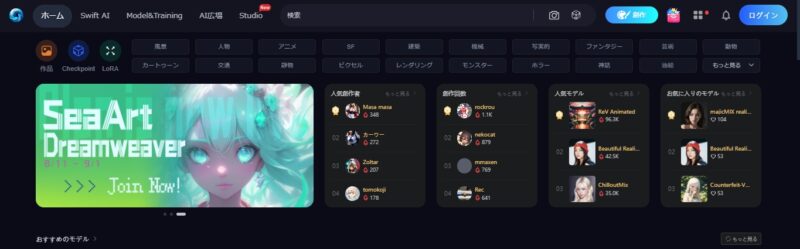
アカウントの作成方法
ログインボタンを押すとアカウント作成の画面が表示されるので選択して先に進みます。
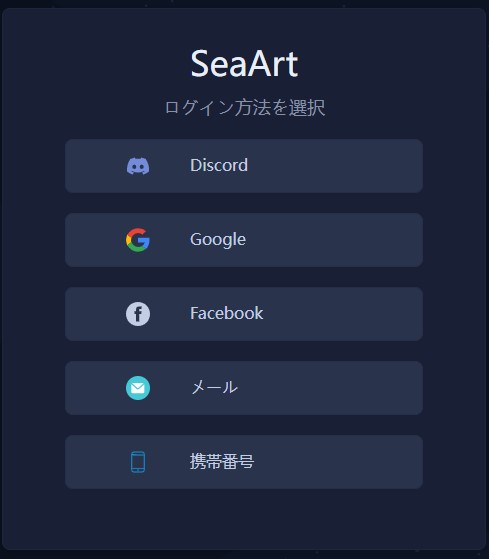
これで登録は完了です。たった数分で終わります。
ホーム画面の見方
ホーム画面の見方ですが、ブラウザの言語が反映されるので日本語での表記がされています。
感覚的にわかるようになっていますが、各項目の説明を記載しておきます。

ホーム:ホーム画面へ移動します。
Swift Ai:HD修復、背景除去、下絵仕上げ、AIフィルター機能を使用する際に使います。
Model&Training:ModelのトレーニングやLoRAの設定を行います。
AIチャット:パートナーとのチャット画面へ移動します。
AI広場:ユーザーの作品を見ることが出来ます。
Studio:スタイルの選択が出来ます。
📷:検索にアップロードをした画像を使います。
⚄:ランダムで検索をします。
創作:画像生成の画面へ移動します。
🎁:ログインボーナスの受け取り(開始時の日数絵限定)や有料プランの購入画面、よくある質問もこちらに記載してます。
アカウント:マウスオーバーをさせるとスタミナやコインの所有状況、その他が確認できます。
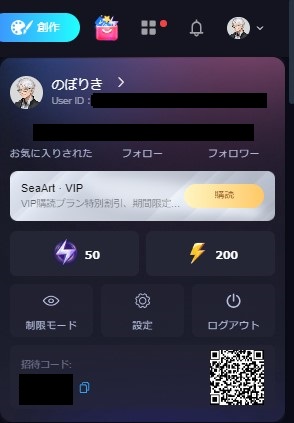
SeaArt AIで画像を作る
ますは画像生成の画面へ移動します。創作をクリックします。
画面が画像生成のサイトへ移動します。
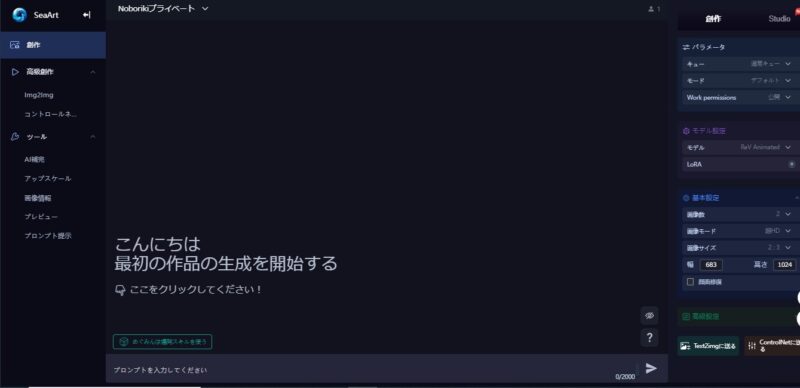
基本はこちらの創作から行っていきます。
画像生成の方法
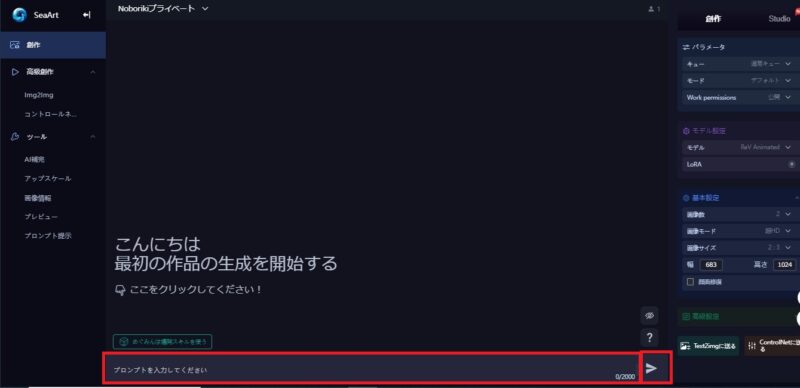
プロンプトを入力してください と表示されている箇所にプロンプトを入力します。
プロンプト入力欄の右にあるマークをクリックすると画像生成が始まります。
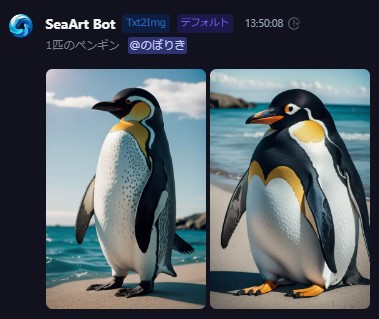
生成される画像は右側のパラメーターで設定できます。
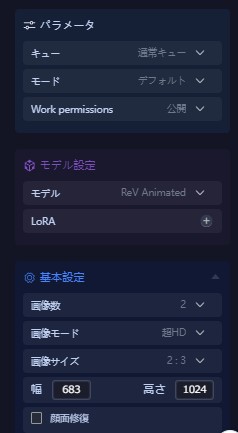
画像数はデフォルトで2となっていますが、最大4枚まで同時に生成できます。
顔面修復のチェックボックスは人物を描くときは入れるのをオススメします。
顔が上手く描写されずに出力されることが多いのですが、顔面修復にチェックをするとバランスが整います。
パラメーターの下に高級設定の項目があります。
デフォルトでネガティブプロンプト(反映してほしくないもの)が入っています。
ネガティブプロンプトが入力されていることで変な画像を出すことを抑えています。
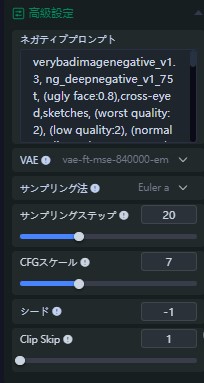
細かい設定は!マークにカーソルを合わせると表示が出ますので参考にしてください。
日本語表記なのですごくわかりやすいです!
プロンプトの作り方
プロンプトを作るにはいくつか方法があります。
- 自分で0から作る
- テキスト生成AIに作ってもらう
- SeaArt AIで日本語で作成する
- 他のユーザーのプロンプトを参考にして一部を変える
最初は他のユーザーさんのプロンプトを参考にして色々試してみて理解を深めるのがいいと思います。
使っているうちに自分の作りたいものが出来てきたらプロンプトを自分好みに変えていきましょう。
今回は作成済みのプロンプトを手直ししていきます。画像は自分で作ったものです。

英語
((facing front:1.5)), ( full body Esbian:1.5), ((salute:1.5)), Beautiful and cute girl, 1girl in, Solo, Long Hair, green beret, platinum-blonde, blue eyes, narrow eyes, Beautiful detailed eyes, Looking at Viewer, sharp features, Beautiful detailed white skin, Portrait, green military uniform, street background, close-up, masterpiece
日本語
((正面を向く:1.5)), ( 全身エスビアン:1.5), ((敬礼する:1.5)), 美しくてかわいい女の子, 1女の子, ソロで, ロング・ヘア, グリーンベレー, プラチナブロンド, 瞳は青い, 細い瞳, 綺麗な詳細な目, ルッキング・アット・ビューア, シャープな機能, 美しい詳細な白い肌, 人撮影, 緑色の軍服, ストリート背景,接写する, マステピース
ここから目の色を緑、大きな目、麦わら帽子、服装は作業着、背景は畑に変えます。
英語
((facing front:1.5)), ( full body Esbian:1.5), A beautiful and cute girl, 1girl in, Solo, long hair, platinum-blonde, Green eyes, Big eyes, Beautiful detailed eyes, Looking at Viewer, Sharp features, Beautiful detailed white skin, Portrait, a straw fedora hat, wearing blue overall, Background of the field, close-up, masutepiece
日本語
((正面を向く:1.5)), ( 全身エスビアン:1.5), 美しくてかわいい女の子, 1女の子, ソロで, ロング・ヘア, プラチナブロンド, 目をグリーン, 大きない目, 綺麗な詳細な目, ルッキング・アット・ビューア, シャープな機能, 美しい詳細な白い肌, 人撮影, 麦わら帽子, 全体的にブルーを着用, 畑の背景, 接写する, マステピース


出力された画像がこちらです。オーバーオールの色や目を大きくというところが少し反映されていません。
画像生成AIはプロンプト同士が影響しあうことによってプロンプトを正しく反映されないことが多々あります。
プロンプトが強調出来る
SeaArt AIはプロンプトを強調するものに括弧囲みが使用できます。
この括弧囲みによって反映されなかったものを反映されやすくすることが出来ます。
プロンプトを()で囲むと1.1倍、(())で囲むと1.21倍、((()))で囲むとさらに1.1倍の1.32倍というようになります。
また(プロンプト:1.5)と記載すると括弧で囲まれたプロンプトに対して1.5倍強調するという指示になります。
これを利用して効果の薄かった箇所を強調することで画像に反映させることが可能です。
((facing front:1.5)), ( full body Esbian:1.5), A beautiful and cute girl, 1girl in, Solo, long hair, platinum-blonde, (Green eyes:1.5), Big eyes, Beautiful detailed eyes, Looking at Viewer, Sharp features, Beautiful detailed white skin, Portrait, Beautiful detailed straw fedora hat, (wearing blue overall:1.5), Background of the field, close-up, masutepiece


服装がきちんと青に変わりました。目の色はエメラルドグリーンに変わってますね。
このようにプロンプトで強調したいところを色濃く反映させることができます。
まとめ
SeaArt AIの使い方と始め方、画像生成の仕方を簡単に解説しました。
使い勝手は画像生成サービスの中でも優れていて誰でも満足できると感じます。
- SeaArt AIは無料で簡単に使うことが出来る。
- 使いやすいUIと複数の機能があり画像生成AIをこれから始める方にオススメ
今回はSeaArtAiの使い方とよく使う機能の説明をしました。
SeaArtAiでは女性モデルのLoRAが複数あります。
SeaArtAiで様々なコスプレを行う方法の記事もぜひご覧ください!















コメント